Cuando desee cambiar el número de decimales de un número en Word 2013, por lo general, simplemente puede insertar el cursor detrás del punto decimal y escribir los números que necesita.
El proceso es más complicado cuando el valor proviene de una fórmula, ya sea en una tabla de Word o en una tabla importada de Excel. Para cambiar los decimales en una fórmula, debe abrir el Cuadro de diálogo de fórmula en Word, o cambie los decimales en Excel y vuelva a traer las celdas a su documento de Word.
Video del día
Cambiar decimales en una tabla de palabras
Paso 1
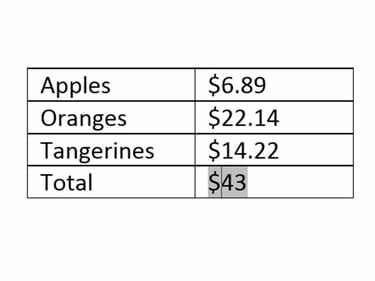
Credito de imagen: Captura de pantalla cortesía de Microsoft.
Resalta la celda que contiene el número incorrecto de decimales. prensa Borrar.
Paso 2
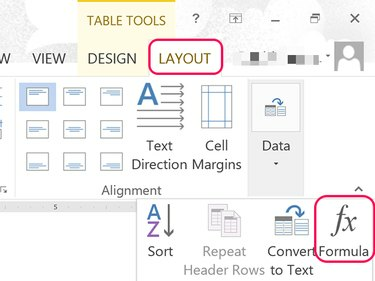
Credito de imagen: Captura de pantalla cortesía de Microsoft.
Haga clic en el Diseño de herramientas de tabla menú y seleccione Datos. En el menú desplegable, haga clic en el Fórmula icono.
Paso 3
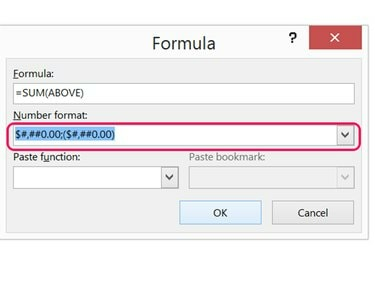
Credito de imagen: Captura de pantalla cortesía de Microsoft.
Haga clic en el Formato numérico
menú. Seleccione la opción apropiada que contenga dos puntos decimales. Para números ordinarios, use 0.00. Para un porcentaje, use 0.00%. Para uso de moneda $#,##0.00.Haga clic en el Fórmula menú y seleccione la fórmula que utilizó para calcular la celda la primera vez.
Etapa 4
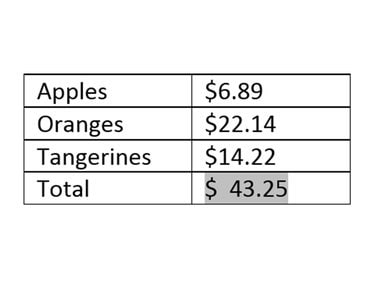
Credito de imagen: Captura de pantalla cortesía de Microsoft.
Examine el número para asegurarse de que tenga el valor correcto.
Cambiar decimales desde Excel
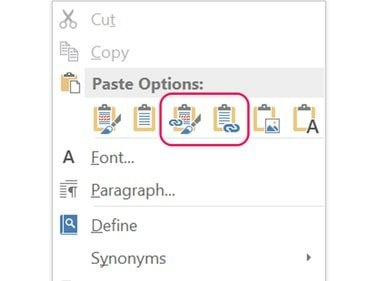
Si vinculó los datos de Excel a Word, realice cambios decimales en Excel.
Credito de imagen: Captura de pantalla cortesía de Microsoft.
Cuando una tabla en Word proviene de una hoja de cálculo de Excel, puede cambiar el número de decimales en Word o cambiarlos en Excel. Si pegó las celdas en Word como un enlace, debe cambiar el número de decimales en Excel. Word actualizará las celdas tan pronto como guarde el libro de Excel.
Independientemente de cómo pegó los datos en Word, casi siempre es más fácil realizar el cambio en Excel y luego pegar el nuevo contenido en Word nuevamente. Cambiar los lugares decimales en el cuadro de diálogo Función de Word significa también cambiar manualmente la fórmula.
Cambiar fórmulas de Excel en Word
Paso 1
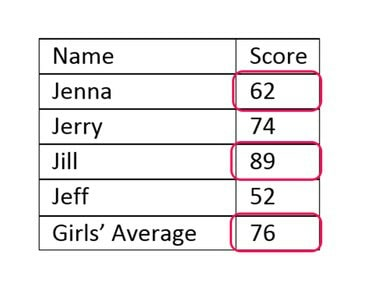
Credito de imagen: Captura de pantalla cortesía de Microsoft.
Mire el número en la celda que desea cambiar. En este ejemplo del promedio de dos resultados de prueba para Jenna y Jill, es 76.
Paso 2
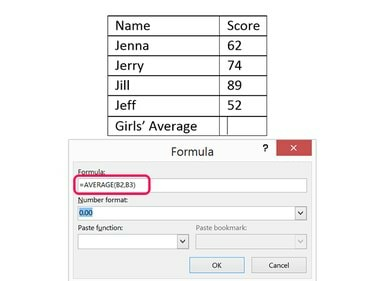
Credito de imagen: Captura de pantalla cortesía de Microsoft.
Haga clic en el Diseño de herramientas de tabla pestaña, seleccione Datos y luego haga clic en Fórmula. Haga clic en el Formato numérico menú y seleccione 0.00 por dos decimales. Eliminar el predeterminado = SUMA (ARRIBA) fórmula y escriba la fórmula que utilizó en Excel según las ubicaciones de las celdas en la tabla de Word. En este ejemplo, la fórmula es = PROMEDIO (B2, B3).
Paso 3
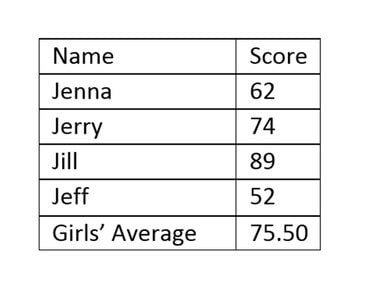
Credito de imagen: Captura de pantalla cortesía de Microsoft.
Hacer clic OK para cerrar el cuadro de diálogo Fórmula. Examine el nuevo número para asegurarse de que corresponda con el que estaba originalmente. En este ejemplo, 75,50 es correcto. Redondeado, 75,5 sería 76, que es lo que contenía originalmente la celda.
Propina
En un ejemplo sencillo como el anterior, puede ser más fácil sacar una calculadora y cambiar manualmente el número a 75,50, en lugar de cambiar la fórmula.
Cambiar decimales de Excel
Paso 1
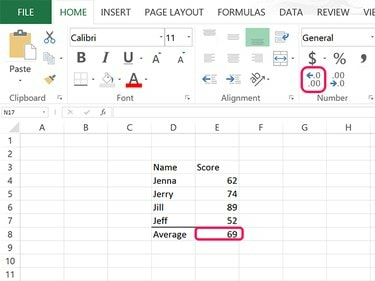
Credito de imagen: Captura de pantalla cortesía de Microsoft.
Abra la hoja de cálculo de Excel que contiene los datos que necesita cambiar. Seleccione la celda con el número incorrecto de puntos decimales. Haga clic en la pestaña Inicio, luego haga clic en el Aumentar el número decimal icono hasta que tenga dos puntos decimales.
Paso 2
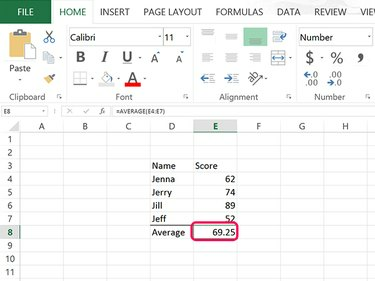
Credito de imagen: Captura de pantalla cortesía de Microsoft.
Guarde la hoja de cálculo de Excel si está vinculada a una tabla en Word y luego cierre Excel. De lo contrario, resalte las celdas que necesita para la tabla y presione Ctrl-C para copiarlos,
Paso 3
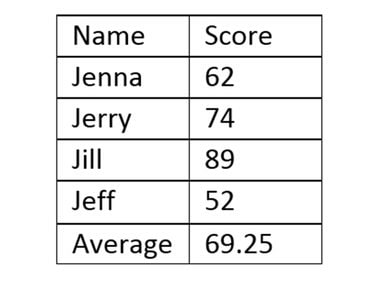
Credito de imagen: Captura de pantalla cortesía de Microsoft.
Abra el documento de Word. Si la hoja de cálculo de Excel está vinculada a la tabla, ahora muestra el número correcto de puntos decimales. Si no está vinculado, elimine la tabla y presione Ctrl-V para pegar las celdas de Excel copiadas como una nueva tabla.




